1С как создать акт сверки в
Как сделать акт сверки в 1С: как распечатать, как сформировать, где найти
Акты сверок – взаимная форма обмена информацией между хозяйствующими субъектами. Своевременное формирование документа позволяет выявить ошибки в учете обеих сторон, а также проверить состояние оплаты по предоставленным услугам или отгруженным товарам.
Обработкой может воспользоваться любое лицо в организации, которое имеет соответствующий доступ к рабочей области. Вывод данных осуществляет на основе первичных операций, занесенных в базу ответственными лицами.
Где найти такой АС
Существует несколько способов вызова в работу обработки формирования сверочного акта. По первому алгоритму оператор (бухгалтер) учетной программы должен проследовать по меню 1С в «управлением продажами», далее перед пользователем выпадает реестр уже сформированных в учетной системе актов сверок, которые прошли регистрацию и были высланы в адрес контрагента. Работу можно провести как в уже готовом документе, так и сформировать новый.
В зависимости от версии бухгалтерской программы и типа хозяйствующего субъекта акт сверки может находиться в виде отдельной разработки в разделе «обработки». Нередко в лицензионном пакете организации отсутствует такой отчет, в связи с чем его может разработать обслуживающая организация под особенности и нужды предприятия. Обработка храниться в программной папке системы, вызываться по пунктам меню. Если акты сверок отсутствуют в стандартной иерархии, можно вызвать ее через путь ее нахождения. Жмут «Файл», далее «открыть» и обращаются к месту, где находится обработка. Чаще всего расположение файла сетевое.
Как сделать акт сверки в 1С
Вариантов здесь достаточно много. Все зависит от того, какие задачи стоят перед исполнителем. Практика хозяйствующих субъектов обычно подразумевает групповую обработку, то есть задается создание квартальных новых документов по всем контрагентам. Чаще всего групповым формированием занимается главный бухгалтер или специалист поддержки.
Необходимость создания акта сверки бывает вызвана запросом сотрудников самой организации (повторное уведомление) или просьбой контрагента создать документ с определенными параметрами. Например, это может быть прошедший года или пять месяцев текущего налогового периода. Пользователь программы задает необходимые параметры, такие как период, стороны сделки (в собственной организации может быть несколько наименований, если это финансовая группа и потребитель услуг), договор (если необходима выборка) и валюта расчетов.
Версии 8.3 и 8.2
Основным отличием новой версии платформы является улучшенный интерфейс программы. Если «добраться» до акта сверки в 1С 8.2 можно было через пункт меню «продажи», то в 1С 8.3 пользователь вызывает данную опцию через поле расчеты с контрагентами.
После запуска обработки появляются аналогичные табличная форма, которые подлежит заполнению.
Акт сверки взаиморасчетов в 1С 8.3 Бухгалтерия 3.0 с образцом заполнения показан в данном видео:
Версия 7.7
Для корректной работы по обмену документами между хозяйствующими субъектами необходимо наличие программной компоненты с модулями оперативного учета. Обработка, в отличие от обновленных версий, отличается простотой формы и тем, что в отчет попадают только операции со счетов 60 и 62 соответственно.
УТ 10.3
Версия программы «1С: Управление торговлей» обладает расширенной функциональностью. Акты сверок вызываются соответствующей обработкой, настраиваются пользователем перед выводом на печать или автоматической отправкой контрагентам через специальные модули. Внешний вид отчетов зависит от того, на какой платформе работает управленческая программа, 8.2, 8.3 и так далее.
1С: Торговля
В этой версии программного обеспечения для работы с актами сверок необходимо знать некоторые особенности модуля. Отчет формируется из обработки, которая стандартно находится в директории ExtForms. Вызвать обработку можно через пункт меню «Открыть». После первого открытия модуля путь становится доступным в нижней части списка команд.
Если правильно распаковать акт сверки в каталог базы, вызов обработки становится доступным по меню «Сервис», далее «Дополнительные возможности». Перед формированием пользователь уточняет запрос по полям: «фирма», «контрагент», «договор», «период».
Как вызвать акт сверки
УТ
Простота и функциональность этой программы позволяет достаточно быстро ориентироваться пользователям. В окне запущенной программы необходимо нажать на пункт меню «Дополнительные отчеты и обработки, далее «Сверка взаиморасчетов». Несколько пользовательских настроек и форма готова к выводу на печать на основе актуальных данных.
Предприятие и Бухгалтерия
Задать команду пользователь может по пункту меню «Продажа» или «Покупка». Далее идет ссылка на обработку «Акт сверки взаиморасчетов». При работе с программой необходимо понимать, что платформа имеет так называемую «перекрестность».
Вызвать на формирование, просмотр или печать сличительных документов можно различными способами. Все будет зависеть от настроек конфигурации, который задан обслуживающим программистом или самим пользователем в объеме предоставленных прав.
Формирование акта сверки в 1С: Бухгалтерия 3.0 показано в данном видеоролике:
Как распечатать АС
Выводу на печать отчета предшествует его заполнение. Сформированный документ отправляет на печать по команде соответствующего меню.
Акт сверки взаиморасчетов в 1С:Упрощенка — тема данного видео:
uriston.com
Как сделать акт сверки с контрагентом в 1С
Одним из документов, создаваемых в программе 1С, выступает акт сверки с контрагентом, указывающий на статус проводимых взаимных расчетов в рассматриваемом временном интервале. В программе составление данного документа занимает не больше минуты. Порядок выполнения работ при этом предусматривается следующий.
Создание нового акта сверки в 1С
В качестве примера можно привести акт сверки взаимодействия компании с одним из покупателей за 2014-й год. Журнал актов сверки в зависимости от направления операций располагается во вкладках «Покупки» или «Продажи».
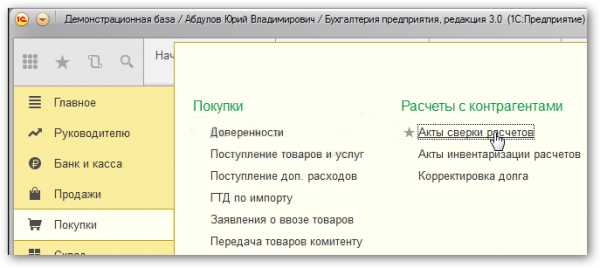
Для создания нового акта от пользователя требуется кликнуть в журнале на кнопку «Создать». После чего откроется новая форма, в которую потребуется внести основные реквизиты.
- Организация – компания, ведущая учет;
- Контрагент – покупатель или поставщик товара (услуги);
- Договор – заполняется только при условии проведении сверки по договору;
- Период – указываются начальная и конечная даты периода;
- Сверка согласована – выставление данного флажка вводит запрет на корректировку документа.
После того, как все данные внесены, необходимо перейти во вкладку «Счета учета расходов». Она заполняется системой автоматически. Если же требуется внести иные счета, пользователь дополняет их в ручном режиме.
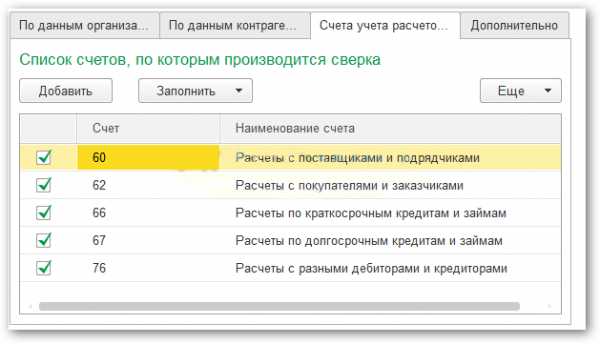
После этого остается перейти во вкладку «Дополнительно»
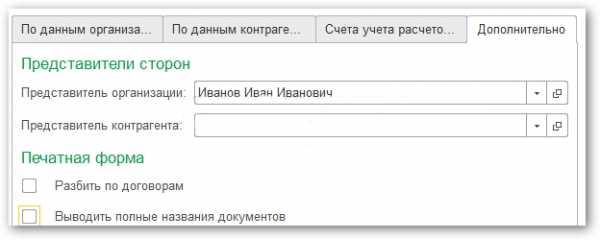
В нем указываются представители сторон, подписывающие данный документ в его печатной версии. Здесь же можно установить флажком разделение расчетов с контрагентом по договорам, если их имеется несколько.
Кроме того, установить можно и полное описание всех существующих документов. Например, в укороченной версии документ будет называться «Оплата», а в полной версии «Поступление на расчетный счет».
Заполнение акта в 1С
Далее потребуется внести записи о проводимых взаимных расчетах. Сделать это можно одной из двух вкладок: «По данным организации», «По данным контрагента». Для того, чтобы внести в документ собственные данные требуется нажать на кнопку «Заполнить по данным бухучета».
В целом собственными данными можно заполнить табличную часть и через раздел «По данным контрагента», но только после предварительного согласования с ним.
Остается только провести запись документа и провести его распечатку. В готовом виде он будет иметь следующий вид:
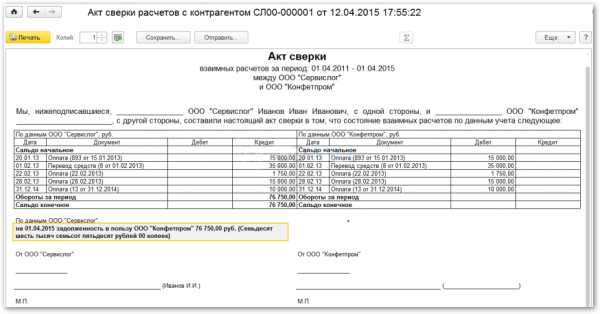
После того, как документ будет сверен контрагентом, остается указать об этом в системе, исключив возможность корректировки данных.
usersv81c.ru
Как сделать акт сверки в 1С предприятие 8.3
Составить акт сверки за определенный период в программе 1С 8.3 Бухгалтерия Акт сверки взаиморасчетов — специальный документ, в котором указано состояние взаиморасчетов между контрагентами за определенный временной период. В 1С 8.3 акт сверки можно сделать буквально за 1 минуту и это не требует рутинного сбора информации. Рассмотрим на примере как это сделать. Делаем новый акт сверки в 1С Бухгалтерии 3.0 Для примера сделаем сверку за 14 год между нашей организацией «Сервислог» и нашим покупателем «Конфетпром». В интерфейсе журнал актов сверки расположен на вкладках «Покупки» и «Продажи»: 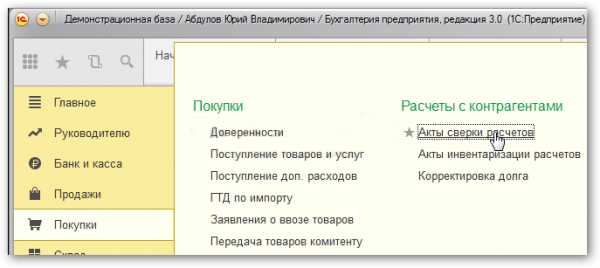
Для создания новой сверки необходимо в журнале нажать кнопку «Создать». Откроется форма нового документа. Заполним основные реквизиты: Где: - Организация — наше юридическое лицо
- Контрагент — покупатель или поставщик
- Договор — если требуется сверка по конкретному договору (не обязательный реквизит)
- Период — за какие даты выполняется сверка
- Сверка согласована — флаг, запрещающий редактирование документа
После заполнения основных полей, обратите внимание на вкладку «Счета учета расчетов», по умолчанию он заполнен нужными значениями. Однако, если в организации используются какие-то иные счета учета — обязательно добавьте их в список: 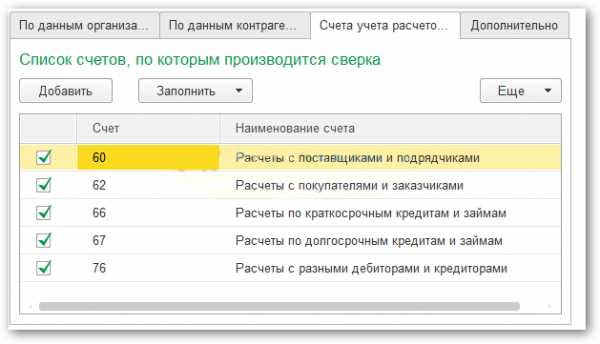
Последняя вкладка с настройками — «Дополнительно»: 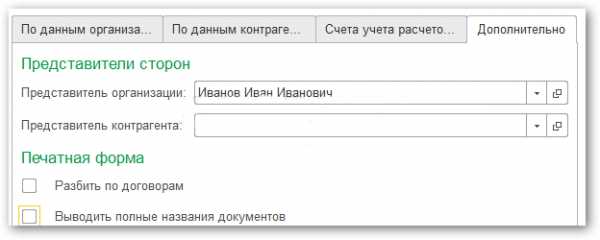
Здесь указываются такие параметры как: - Представители организации и контрагента — лица, подписи которых будут указаны на печатной форме акта сверки
- Разбить по договорам — флаг, позволяющий в печатной форме 1С увидеть разбивку взаиморасчетов в разрезе договоров
- Выводить полные названия документов — если флаг установлен, название в акте сверку будут иметь вид «Поступление на расчетный счет», если не установлен просто «Оплата»
Заполняем акт в 1С Переходим непосредственно к заполнению данных о взаиморасчетах. Для этого в программе предусмотрено две вкладки — «По данным организации» (наши учетные данные) и «По данным контрагента». Что бы заполнить данные нашей организации — можно воспользоватся кнопкой «Заполнить по данным бух. учета»: В зависимости от договоренности с контрагентом, можно заполнить вкладку «По данным контрагента» из наших данных, используя аналогичную кнопку. После того, как все данные заполнены требуется записать документ с помощью кнопки «Записать». Теперь документ можно распечатать: 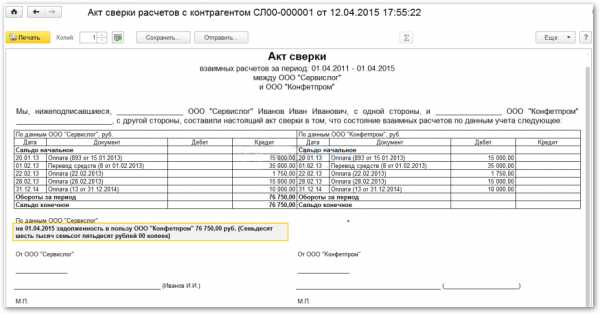
После того, как заверите акт сверки у своего контрагента, правильно установите флаг «Сверка согласована», который запретить корректировку документа. По материалам: programmist1s.ru Комментарии: Download SocComments v1.3 |